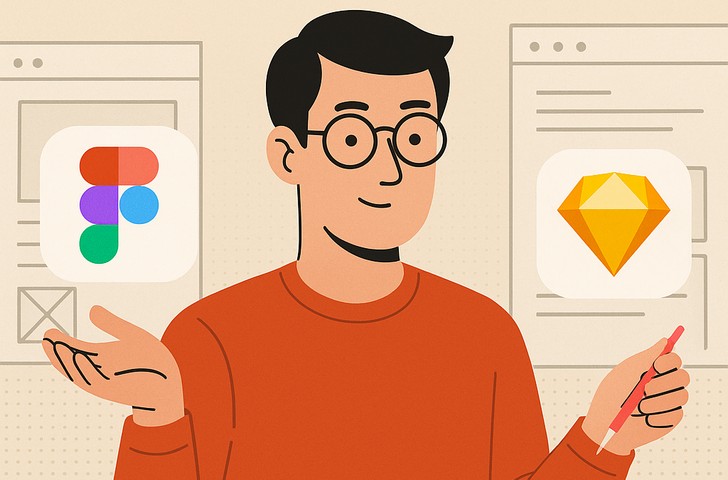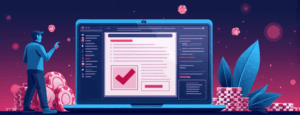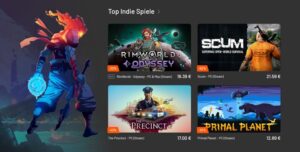Okay, mal ehrlich – wer von uns Designern hat nicht schon stundenlang über „Figma oder Sketch“ diskutiert? In unserer schnelllebigen UX-Welt sind diese beiden Tools die unangefochtenen Platzhirsche geworden. Obwohl beide im Grunde ähnliche Jobs erledigen, gibt’s doch feine (und manchmal nicht so feine) Unterschiede, die deinen Workflow massiv beeinflussen können. Seit Jahren tobt dieser Glaubenskrieg in der Design-Community – und 2025 ist er relevanter denn je!
Ich arbeite seit Ewigkeiten mit beiden Plattformen und möchte dir heute keine oberflächliche Vergleichstabelle hinknallen, sondern einen echten, tiefgehenden Einblick geben. Lass uns gemeinsam herausfinden, welches Tool wirklich zu deinem Arbeitsstil passt. Spoiler-Alarm: Die Antwort ist nicht so einfach, wie du vielleicht denkst!
Grundlegende Unterschiede: Was macht Figma und Sketch eigentlich einzigartig?
Bevor wir in die Tiefe gehen, klären wir erstmal die Basics. Sketch kam 2010 wie ein frischer Wind daher – super schlank, nur für Mac, und hat damit die Designwelt komplett auf den Kopf gestellt. Figma hingegen, der „Newcomer“ von 2016 (okay, in Tech-Jahren ist das schon ein Opa), brachte den Gamechanger: vollständig webbasiert und von Grund auf für Teamwork gemacht.
Die Kernunterschiede auf einen Blick:
| Feature | Sketch | Figma |
|---|---|---|
| Plattform | Nur macOS (sorry, Windows-Fans) | Läuft überall – einfach im Browser! |
| Installation | Lokale Desktop-App | Keine Installation nötig |
| Arbeitsweise | Hauptsächlich offline | Immer online (mit Offline-Modus) |
| Preis | ~9€/Monat (jährliche Zahlung) | Ab ~12€/Monat (flexible Pläne) |
Persönliche Anmerkung: Ich erinnere mich noch, wie ich das erste Mal Figma ausprobierte – „Wait, das läuft einfach SO im Browser? Ohne Qualitätsverlust?“ Mind blown! 🤯
Kollaboration: Der heilige Gral des modernen Designs
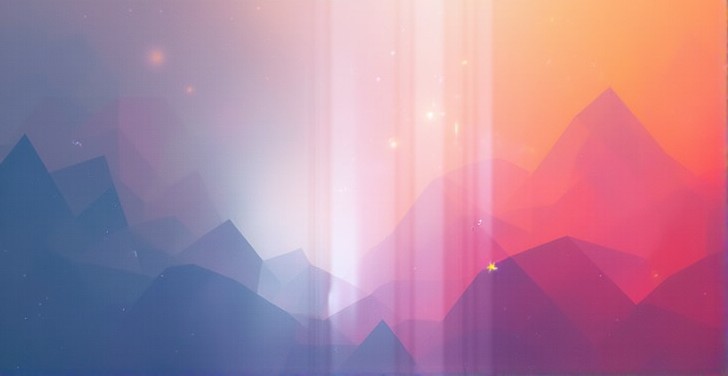
Hier wird’s richtig spannend! Wenn es um Teamwork geht, hat Figma die Spielregeln komplett neu geschrieben. Echtzeit-Zusammenarbeit wie bei Google Docs? Check. Gleichzeitig am selben Projekt arbeiten? Check. Kommentare direkt ins Design klatschen? Double check!
Sketch hat zwar versucht, mit Cloud-Funktionen nachzuziehen, aber – seien wir ehrlich – es fühlt sich an wie ein aufgepfropftes Feature. Figma wurde von Grund auf für Zusammenarbeit designed.
Storytime: Ein Kollege aus einem Berliner Startup erzählte mir: „Als wir von Sketch zu Figma wechselten, wurden aus unseren zähen Feedback-Schleifen plötzlich flüssige Prozesse. Product Owner, Entwickler, Designer – alle arbeiten gleichzeitig im selben File. Gamechanger!“
Kollaboration im Vergleich:
- Figma:
- Echtzeit-Zusammenarbeit
- Kommentare direkt im Kontext
- Live-Präsentationsmodus
- Versionierung ohne zusätzliche Tools
- Sketch:
- Cloud-Sync (aber mit Verzögerung)
- Externe Kommentar-Tools nötig
- Geteilte Bibliotheken (mit etwas Aufwand)
- Für echte Kollaboration braucht’s oft zusätzliche Software
Rhetorische Frage: Wie oft hast du schon Dateien hin- und hergeschickt oder „final_final_v3.sketch“ benannt? Genau das spart Figma dir komplett!
Plattformunabhängigkeit: Der stille Killerfeature

Jetzt wird’s politisch – im Sketch vs. Figma Kampf ist die Plattformfrage ein riesiges Thema. Sketch läuft NUR auf Mac. Punkt. Keine Diskussion. Für gemischte Teams ein echter Painpoint.
Figma? Läuft einfach überall. Windows-PC im Büro, Linux-Laptop zuhause, sogar auf dem alten Schul-Chromebook – alles kein Problem. Diese Flexibilität ist Gold wert, besonders in heterogenen Teams.
Anekdote: Eine UI-Designerin aus einem großen Konzern meinte: „Früher mussten wir für neue Windows-Kollegen extra Macs anschaffen – totaler Wahnsinn! Mit Figma ist das Schnee von gestern.“
Plattform-Checkliste:
✅ Figma funktioniert mit:
- Mac (natürlich)
- Windows (endlich gleichberechtigt!)
- Linux (die oft vergessene Liebe)
- Chromebooks (für die Budget-Bewussten)
- Sogar auf Tablets (in Grenzen)
❌ Sketch geht nur mit:
- Mac (und nein, Hackintosh zählt nicht)
- …und noch mehr Mac
Persönliche Meinung: Als jemand, der abwechselnd mit Mac und Windows arbeitet, hat mich diese Einschränkung bei Sketch immer wahnsinnig gemacht. Warum 2025 immer noch so restriktiv?
Die Entwicklung 2025: Was ist neu bei unseren Design-Lieblingen?
Ah, jetzt wird’s futuristisch! Beide Tools haben sich 2025 mächtig weiterentwickelt – aber in unterschiedliche Richtungen.
Figma hat seinen Kollaborationsvorsprung ausgebaut und:
- KI-Assistenten für repetitive Tasks integriert („Nein, ich will nicht noch ein Icon-Set manuell skalieren!“)
- Design-Systeme revolutioniert (Auto-Layout 3.0 ist pure Magie)
- Prototyping auf Studio-Niveau gebracht (Micro-Interactions ftw!)
Sketch kontert mit:
- Ultra-präziser Vektorbearbeitung (0,001px Genauigkeit? Kein Problem!)
- Einem Plugin-Ökosystem, das jeden Designerherz höher schlagen lässt
- Performance-Optimierungen, die selbst auf alten MacBooks flutschen
Interessanter Trend: Viele Profis (mich eingeschlossen) nutzen mittlerweile beide Tools – Figma für Teamprojekte, Sketch für hochpräzise Einzelarbeit. Best of both worlds!
Feature-Highlights 2025:
„`mermaid pie title Welches Feature ist dir am wichtigsten? „Echtzeit-Kollaboration“ : 45 „Präzise Vektortools“ : 30 „Platformunabhängigkeit“ : 20 „Plugin-Auswahl“ : 5
Vektorbearbeitung: Sketchs geheime Superkraft?
Jetzt wird’s handwerklich! Wenn es um pixelgenaues Design geht, führt bei „Sketch vs Figma which is better“ kein Weg an der Vektordiskussion vorbei. Hier zeigt Sketch, warum es immer noch die Liebling von Illustrations-Profis ist.
Die Bézier-Kurven in Sketch fühlen sich einfach… natürlicher an. Als ob der Vektor-Pen genau weiß, was du vorhast. Für Icons oder komplexe Illustrationen macht dieser kleine Unterschied manchmal alles aus.
Figma hat zwar aufgeholt (und wie!), aber bei Marathon-Sessions mit hunderten von Ankerpunkten greife ich persönlich immer noch zu Sketch. Komisch, oder? Trotz aller Cloud-Vorteile.
Expert Stimme: Ein Icon-Designer-Veteran gestand mir: „Für mein neues Icon-Set nutze ich Sketch. Diese 1%-Kontrolle bei Kurven spart mir Stunden an Nachbesserungen. Bei Figma fühlt sich’s manchmal an, als würde es meine Absichten erraten – meist richtig, aber nicht immer.“
Vektor-Vergleichstabelle:
| Kriterium | Sketch | Figma | Kommentar |
|---|---|---|---|
| Kurvenpräzision | ★★★★★ | ★★★☆ | Sketch gewinnt knapp |
| Pfadbearbeitung | ★★★★★ | ★★★★ | Figma holt auf! |
| Anchor-Point-Kontrolle | ★★★★★ | ★★★☆ | Sketchs Stärke |
| Boolean-Operationen | ★★★★☆ | ★★★★★ | Hier glänzt Figma |
Persönliche Aha-Moment: Als ich letztens ein komplexes Logo retten musste, hat Sketchs „Simplify Path“ mein Leben gerettet. Figmas Äquivalent? Nicht ganz so intuitiv. Kleine Unterschiede, große Wirkung!
Prototyping: Eingebaut vs. Erweiterbar
Jetzt wird’s interaktiv! Beim Thema Prototyping gehen Figma und Sketch komplett unterschiedliche Wege – und das ist gut so!
Figma bietet alles aus einem Guss:
- Klickbare Prototypen? Check.
- Smarte Animationen? Check.
- User-Flows dokumentieren? Check.
Kein Plugin-Wirrwarr, keine Zusatzkosten. Perfekt für Teams, die schnell Ergebnisse brauchen.
Sketch hingegen setzt auf sein Mega-Plugin-Ökosystem:
- Brauchst du ausgefallene Übergänge? Es gibt ein Plugin dafür.
- Brauchst du Mikro-Interaktionen? Plugin.
- Brauchst du eine Brücke zu After Effects? Du ahnst es…
Real Talk: Mein erstes Figma-Prototyping war ein Heureka-Moment. „Das war’s? So einfach?“ Sketch fühlt sich dagegen manchmal an wie Lego – mächtig, aber du musst erst die richtigen Steine zusammensuchen.
Prototyping-Workflows:
Figma:
- Design erstellen
- Prototype-Tab öffnen
- Connections ziehen
- Teilen und staunen
Sketch:
- Design erstellen
- Plugins recherchieren (Anima? ProtoPie? Origami?)
- Plugin installieren/kaufen
- Lernkurve bewältigen
- Prototyp bauen
- Hoffen, dass alle Teammitglieder die gleichen Plugins haben
Rhetorische Frage: Wie oft hast du schon einen Sketch-Prototyp geteilt, nur um „Bei mir geht das nicht!“ zu hören? Genau das ist der Punkt.
Preisgestaltung: Abo vs. Kauf – Der ewige Kampf
Ach ja, das liebe Geld. Bei „Figma vs Sketch Preis“ scheiden sich die Geister. Beide haben komplett unterschiedliche Philosophien:
Figma:
- „Pay as you go“ mit gratis Starter-Plan
- ~12€/Editor/Monat (jährlich)
- Enterprise-Lösungen für Großfirmen
Sketch:
- Klassische Lizenz für ~9€/Monat (nur jährlich)
- Nutzbar solange du willst (aber Updates nur 1 Jahr)
- Education-Rabatte verfügbar
Persönliche Kostenanalyse: Für mein 5-köpfiges Team:
- Figma: ~720€/Jahr
- Sketch: ~540€/Jahr + Cloud-Dienste (~200€?) = ~740€
Überraschung! Am Ende fast gleichauf. Aber: Figma beinhaltet Prototyping, Sketch braucht oft teure Plugins.
Profi-Tipp: Studis aufgepasst! Beide bieten Education-Pläne an. Als ich noch an der Uni war, hat mir das den Arsch gerettet. Einfach nachfragen!
Design-Systeme: Die unterschätzte Macht
In 2025 ohne Design-System arbeiten? Beruflicher Selbstmord! Glücklicherweise haben beide Tools hier stark aufgeholt.
Figma rockt mit:
- Zentralen Komponenten (Änderung einmal, Wirkung überall)
- Varianten für jeden Anwendungsfall
- Automatic Layouts, die responsive Design zum Kinderspiel machen
Sketch kontert mit:
- Ultra-präzisen Styleguides
- Plugin-unterstützten Workflows (z.B. Abstract)
- Lokaler Kontrolle (wichtig für sensible Projekte)
Kriegsgeschichte: Ein E-Commerce-Team berichtete: „Unser Design-System in Figma hat die UI-Konsistenz von 68% auf 94% gehoben. Sketch war da einfach zu fragmentiert.“
Design-System-Checkliste:
✅ Für Figma spricht:
- Echtzeit-Updates für alle
- Cloud-basierte Single Source of Truth
- Einfache Handoff zu Entwicklern
✅ Für Sketch spricht:
- Volle Offline-Kontrolle
- Tiefe Plugin-Integration
- Bewährte Workflows für Agenturen
Contrarian View: Manche alte Hasen schwören, dass Sketchs Symbol-System logischer sei. Ich sehe’s nicht, aber Geschmackssache!
Migration: Der große Sprung
„Help! Ich will wechseln, aber meine alten Files?!“ Keine Panik – der Umzug ist einfacher als dein letzter Wohnungswechsel.
Figma frisst Sketch-Dateien zum Frühstück:
- File → Import → Sketch wählen
- Warten während die Magie passiert
- Leichte Nachbearbeitung (meist nur bei komplexen Symbolen)
Persönliche Erfahrung: Mein Portfolio mit 50+ Screens war in 20 Minuten migriert. Die größte Überraschung? Figma hat sogar versteckte Sketch-Layer korrekt übernommen!
Migrations-Cheat-Sheet:
- Vorbereitung:
- Sketch-Bibliotheken konsolidieren
- Unbenutzte Styles löschen
- Plugins deaktivieren
- Durchführung:
- In Figma importieren
- Komponenten prüfen
- Farbstyles harmonisieren
- Optimierung:
- Auto-Layouts hinzufügen
- Interactive Components nutzen
- Team-Bibliothek einrichten
Heißer Tipp: Nutze die Migration als Chance, dein Design-System aufzuräumen! Jeder macht’s, keiner bereut’s.
Das große Finale: Figma oder Sketch – Was soll’s denn nun sein?
Nach all diesen Analysen – gibt’s überhaupt einen klaren Sieger? Spoiler: Nein. Aber hier meine ungeschminkte Einschätzung:
Wähl Figma, wenn du:
- Im Team arbeitest (remote oder vor Ort)
- Mit Windows/Linux-Kollegen kollaborierst
- Prototyping ohne Plugin-Hölle willst
- Design-Systeme liebst, die sich quasi von selbst pflegen
Bleib bei Sketch, wenn du:
- Mac-exklusiv unterwegs bist
- Pixelperfektion über alles stellst
- Plugins als Feature, nicht als Bug siehst
- Offline-Arbeiten priorisierst
Zukunftsprognose: 2025 wird Figma weiter im Team-Segment dominieren, während Sketch die Nische der Design-Puristen bedient. Mein Rat? Teste beide – viele Tools im Arsenal schaden nie!
Finaler Gedanke: Ein weiser Design-Director sagte mir mal: „Das Tool macht nicht den Designer. Dein Auge, dein Verständnis für Nutzer – das ist’s was zählt.“ Deep, oder?
Also – welches Tool wirst du heute ausprobieren? 😉